Чим більше ви працюєте на своєму Mac, тим більше програм і вікон у вас, ймовірно, буде відкрито. Можливо, ви одночасно використовуєте Finder для файлів, Safari для дослідження, сторінки для письма, нотатки для нотаток, нагадування для завдань тощо.
Якщо ви не звикли до того, що так багато програм і вікон відкриваються одночасно, у нас є поради та підказки, які допоможуть. Ось як керувати всіма відкритими програмами та вікнами на вашому Mac — від переміщення та об’єднання до швидкого перемикання між додатками.
Пов'язані:
- Програми Mac не відображаються на панелі запуску? Ось як їх повернути
- Як видалити програми, які більше не сумісні з вашим Mac
- 12 найкращих програм і утиліт для macOS, щоб змінити те, що ви можете робити зі своїм Mac
Зміст
- Знання основ вікон Mac
- Облаштування вікон
- Перемикання між програмами та вікнами
-
Керуйте відкритими програмами та вікнами як професіонал
- Схожі повідомлення:
Знання основ вікон Mac
Хоча ви, можливо, вже знаєте основи керування вікнами, які ви бачите на Mac, є деякі, хто вперше в macOS і ще не знайомі з ними. Отже, це найкраще місце для початку. У верхньому лівому куті вікон ви побачите червоні, жовті та зелені кнопки; ось як вони працюють.
- Максимізувати: Натисніть зелену кнопку.
- Звести до мінімуму: Натисніть жовту кнопку.
- Закрити: Натисніть червону кнопку.
- Увійдіть і вийдіть з повноекранного режиму: Натисніть і утримуйте зелену кнопку. Потім виберіть Вхід/вихід з повноекранного режиму зі спливаючого меню.
- Вхід та вихід із розділеного перегляду: Натисніть і утримуйте зелену кнопку. Потім виберіть облицьовувати вікно плиткою ліву або праву частину екрана.
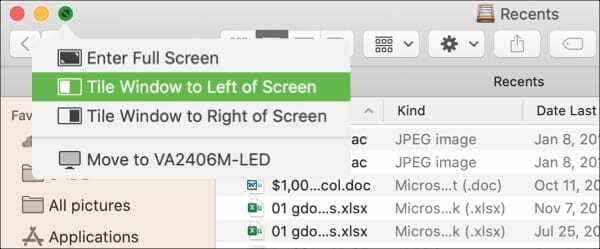
Облаштування вікон
Ви можете легко переміщати, змінювати розмір, вирівнювати, об’єднувати та роз’єднувати вікна на своєму Mac. Це дозволить вам організувати робочий простір саме так, як ви хочете, для максимальної ефективності.
- Рухатися: клацніть і перетягніть рядок заголовка вікна, щоб перемістити його.
- Змінити розмір: клацніть і перетягніть край або кут вікна. Зауважте, що розмір вікон деяких програм не можна змінювати або змінювати їх можна лише до певної точки.
- Вирівняти: Якщо не хочеш використовуйте розділений перегляд але ви хочете, щоб два вікна вишикувалися пліч-о-пліч, це просто. Перемістіть вікно поруч із іншим, поки воно трохи не зупиниться перед накладанням.
- Злиття: для таких програм, як Safari та вікон, таких як Finder, у вас може бути відкрито більше одного вікна. Натисніть Вікно > Об’єднати всі Windows з рядка меню, щоб помістити їх у одне вікно з вкладками.
- Роз’єднати: для тих самих типів програм і вікон ви можете повернути їх назад після об’єднання. Виберіть вкладку та натисніть Вікно > Перемістити вкладку в нове вікно з рядка меню або клацніть правою кнопкою миші та виберіть цей параметр у контекстному меню.
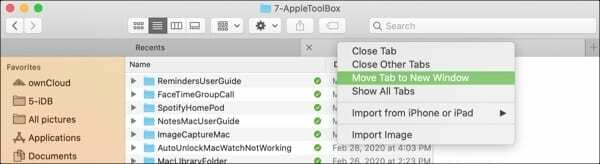
Перемикання між програмами та вікнами
Ви можете перемикатися між відкритими програмами та вікнами на своєму Mac за допомогою кількох зручних комбінацій клавіш.
Поверніться до попередньо використаної програми: Команда + табл
Переглянути всі відкриті програми: Натисніть і утримуйте Команда + табл. Потім ви можете продовжувати утримувати клавішу Command і використовувати стрілки щоб переміщатися між додатками або продовжувати натискати табл рухатися через них
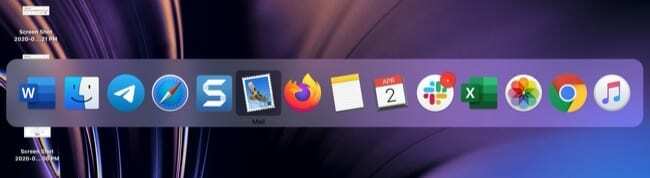
Ви також можете використовувати Mission Control, щоб переглядати всі відкриті програми та вікна та перемикатися між ними. Перегляньте наш підручник на використання та налаштування Mission Control на вашому Mac.
Керуйте відкритими програмами та вікнами як професіонал
Знання того, як керувати відкритими додатками та вікнами, є одним із найважливіших для кожного користувача Mac. Якщо у вас виникли проблеми під час виконання будь-яких дій у цьому посібнику зі своїми програмами або вікнами, повідомте нам про це в коментарях нижче!

Сенді багато років працювала в ІТ-індустрії як менеджер проектів, керівник відділу та керівник PMO. Тоді вона вирішила йти за своєю мрією і тепер постійно пише про технології. Сенді тримає а Бакалаври наук в галузі інформаційних технологій.
Вона любить технології, зокрема, чудові ігри та програми для iOS, програмне забезпечення, яке полегшує ваше життя, і інструменти для підвищення продуктивності, які ви можете використовувати щодня, як на роботі, так і вдома.
Її статті регулярно публікуються на MakeUseOf, iDownloadBlog та багато інших провідних технічних видань.